他の人に内容を分かりやすく伝える方法としてビジュアルの効果は絶大。カタログやポスター、資料作成やWEBなど画像や映像の需要は至るところにあります。
その様なイラストや写真そして映像などを全て自分で撮影や作成ができれば良いのですがそうも行きません。
多くの人は、ロイヤルティフリーの画像や映像などが使えるサイトで購入や許可をとるなどして使用してると思います。ロイヤルティフリーの画像や映像を提供しているサイトには、自分では撮影出来ない写真や、かわいいイラスト、創造性豊かな映像など観てるだけで楽しい作品が沢山あります。
その様なロイヤリティフリーの画像を提供してるサイトの一つにアドビシステムズが運営してるサービス Adobe Stock があります。
Adobe StockはPhotoshop、Illustrator、InDesignなどのAdobe製品を使用してるユーザーであれば簡単にアクセスして利用・購入できる、ロイヤリティフリーのビジュアル素材提供サービスです。
Adobe Stockは世界中のアーティストが提供した高品質な作品を安価に利用できる便利なサービスですが、逆に自分の作品をAdobe Stockに提供する事も簡単に出来ます。
勿論、Adobe Stockに提供した作品が誰かに購入されたら、対価として収入も受けられます。
クリエイターとして世界中の人に作品が発表出来て、尚且売れたら収入になる。デメリットは何もありません。
そこでこの記事では、アドビシステムズのロイヤリティフリー素材提供サービス Adobe Stock に作品を提供する方法を、登録方法や注意点などと合わせて紹介したいと思います。
AdobeStock liquidjumperのポートフォリオ
⇒AdobeStock liquidjumper ポートフォリオ

AdobeStockとは
AdobeStockはアドビシステムズが運営してるロイヤリティフリーのビジュアル素材提供サービスです。
世界中のアーティストが提供した高品質な作品を安価に利用でき、Adobe製品から直接アクセスし、検索・取り込み・アップロード可能なので、PhotoshopやIllustratorなどを使ってるクリエイターであれば是非使ってほしいサービスです。
投稿できる作品は?
写真、イラスト、ベクターデータ、映像、Photoshop・Illustrator・InDesignのテンプレート を投稿できます。
- 画像はjepg形式のみ
- 最小解像度は4MP
- 最大解像度は100MP
- 最大ファイルサイズは45MB
ベクターデータ(AI、EPS、SVGおよびZIPファイル)は、ベクターファイルのみを提出する場合とプレビュー用画像も併せて提出する場合で違いがあります。
オプション1:ベクターファイルのみを提出する場合
- AI、EPSおよびSVG形式のみ
- 最大ファイルサイズ45MB
オプション2 : ベクターファイルにプレビュー用画像も併せて提出する場合
- AIとEPS形式のみ
- ベクターファイルとプレビュー用のJPEGファイルの2つのファイルをZIPフォルダにまとめる
- JPEGプレビューの最大解像度は5000px × 3000px 又は 15MP
- 最大ファイルサイズ45MB
映像作品
- ビデオファイルはFTPからアップロードする必要があります。
- ビデオの最小解像度は1280×720ですが、フルHDまたは4Kでの提出がお勧め。
- ファイル形式はMOV、MP4、MPG、AVIのいずれか。
- 推奨されるコーデックは、h264、ProRes、PNG
- デュレーションは5秒以上、60秒以下である必要があります。
- 最大ファイルサイズは3900MB(3.9GB)
- 縦長または正方形のフレームは避けてください。
どんな人が投稿できるの?
Adobe Stockのポータルにアクセスするには、Adobe IDを作成または、既存のAdobe IDを使用する必要があります。そしてAdobe Stock アカウントにコンテンツを提出するには、18 歳以上である必要があります。
つまり18歳以上で、Adobe製品を使用していれば、基本的にAdobe Stockを利用する事ができます。
AdobeStockのコントリビューター登録方法
Adobe Stockを使用するにはAdobe ID を取得必要があります。つまり、Adobe IDを取得済みの人は既に作品を提供する事が可能です。
ただ作品を提供するコントリビューターとして利益が生まれるということは税金の問題が出てきます。ましてアドビシステムズは米国の企業なので尚更注意が必要です。
この項目では、Adobe IDの登録方法と、利益が米国の税金として徴収されないように源泉徴収申請フォーム(W-8 BEN)に記入する方法を紹介します。
Adobe ID の作成
Adobe StockのサイトでAdobe IDを作成します。
Adobe Stockのサイト右上にある[ログイン]をクリック

既にAdobe IDを取得済みであればメールアドレスとパスワードでログイン又は、連携したサービスのアカウントでログインします。まだ取得していない場合は、「アカウントを作成してください」をクリックしてアカウントを取得します。

「アカウントを作成してください」をクリック場合は、アカウント作成でメールアドレス他必要事項を入力して「アカウントを作成」をクリックします。

「アカウントを作成」をクリックして無事アカウントが作成されると自動的にログインされます。

アカウント作成時に登録したメールアドレスに確認のメールが届くので、リンクをクリックしてアクセスしてください。

米国に税金を徴収されないように源泉徴収申請
続いて、米国に税金を徴収されないように源泉徴収申請フォーム(W-8 BEN)を提出します。
コントリビューターアカウントから源泉徴収申請フォームに記入する
ログインしたAdobe Stockのサイトで[作品投稿]をクリックします。
![[作品投稿]をクリック](https://i0.wp.com/liquidjumper.com/Home/wp-content/uploads/2020/11/adobe_stock_contributor_07.jpg?resize=400%2C266&ssl=1)
利用条件には、ライセンス、知的財産権、支払い、税金、作品の管理、Adobeの補償義務など大事な事が記載されているのでしっかり読んでから右下の「同意して続行」をクリックします。

すでに作品が投稿できる状態なので「アセットをアップロードしてみる」をクリックします。Fotollaのアカウントを持っている場合はここで同期します。

ここで作品をアップロード出来ますが、一旦右上の「☓」をクリックして閉じます。

上部のメニューからコントリビューターアカウントを選択。タックス情報の項目にある「タックス情報を追加」をクリックします。

「続行」をクリック

「個人」「LLC、パートナーまたは法人」からどちらかを選択。「続行」をクリック。

「個人」を選択すると以下の項目が表示されます。日本は米国と租税条約を締結しているので、日本在住者は2段目の項目を選択します。
※JETROのHP: 15年ぶりに改正された、日米租税条約の記事です。
⇒https://www.jetro.go.jp/biznews/2019/09/03e52b2495b18a11.html

源泉徴収申請フォーム(W-8 BEN)が表示されました。
米国の公的申請書類なので難しそうですが、Adobe Sign なので簡単に申請できます。星印が示す項目に名前、国籍、住所、誕生日、署名をキーボードから入力、右上の「次の必要項目」をクリックして順番に進めるだけで申請完了です。

送られてきたメールから源泉徴収申請フォームに記入する
もしくは、アカウント作成時に登録したメールアドレスに、この様なメールが送られてくるので「Review and sign」をクリックします。

源泉徴収申請フォーム(W-8 BEN)が表示されました。
以下に示す場所に必要な内容をキーボードから入力、右上の「次の必要項目」をクリックして順番に進て申請完了です。

申請内容に不備が無ければ以下の内容でメールが届き、Adobe Stockの報酬からの源泉徴収の税率引き下げ、もしくは免除されます。

AdobeStockに作品を投稿
いよいよ今度は、Adobe Stockに作品を投稿する手順です。
Adobe Stockのトップページから[作品投稿]をクリック
![[作品投稿]をクリック](https://i0.wp.com/liquidjumper.com/Home/wp-content/uploads/2020/11/adobe_stock_contributor_07.jpg?resize=400%2C266&ssl=1)
“コントリビューターのポートフォリオ”画面で[アップロード]をクリックします。
![[アップロード]をクリック](https://i0.wp.com/liquidjumper.com/Home/wp-content/uploads/2020/11/adobe_stock_contributor_17.jpg?resize=500%2C56&ssl=1)
以下のような表示になるので、作品のファイルをドラッグ・アンド・ドロップする、又は、参照をクリックするとダイアログが開くので、ファイルを選択してアップロードします。

ファイルがアップロードされたら、作品の情報を入力します。

ファイル形式で[写真][イラスト]など素材タイプを選択。カテゴリーで[ジャンル]、そして言語を設定します。その他、タイトルやキーワードなど、検索で見つかりやすいように吟味して登録します。

作品の情報を登録後に提出すると、「審査中」に表示が変わります。数日後に「保留中」「却下」にならずにAdobe Stockの作品として採用されると、以下のようなメールが届きます。後は購入されるのを待つだけ。

AdobeStockで作品が購入されると
Adobe Stock で画像が購入されると、33% のロイヤリティがコントリビューターに支払われます。
提出作品が購入されると以下のようなメールが届きます。作品が購入されロイヤリティが発生しました。しかし実際に報酬を受け取るには以下のような条件が必要です。
報酬の支払いを要求するには、使用できる収益に少なくとも $25 が必要です。また、他に保留になっている支払いがないこと、また最初の販売から 45 日が経過していることが必要です。
つまり、もっと作品が購入され$25 以上の収益が無いと報酬を受け取る事ができません。

よく売れる作品の傾向
$25 以上の収益が無いと報酬を受け取る事ができないのは厳しく感じますが、Adobe Stockのポートフォリオのページで「最近よく売れているアセット」を選ぶと、近々で売れている作品を表示してくれるので、売れる制作物のヒントとして利用できます。

まとめ:PCに眠らせておくなら取り敢えずAdobe Stockに投稿
アドビシステムズのロイヤリティフリー素材提供サービス Adobe Stock に作品を提供する方法を紹介しました。
Adobe Stockは、単に作品を作成する為の素材を手に入れるサービスとして活用することもできますが、せっかく作品を作るならコントリビューターとして制作物を提供してみてはどうでしょう。
作品はAdobe Stockに提供しても、作品の管理は自身のままなので、ライセンスが完全にAdobeに渡るなどの心配もありません。
Adobe製品からなら直接アクセスしてアップロードでき、購入されたら利益が生まれる。秀作などをPCのストレージに眠らせるだけならAdobe Stockに提供してみるのはいかかでしょうか?
AdobeStock liquidjumperのポートフォリオ
⇒AdobeStock liquidjumper ポートフォリオ

 |
|
自宅からでもWeb制作・プログラミング・アプリ開発などが習得できるさまざまなコースをラインナップ。
非エンジニアでスキルを磨きたい方から、フリーランス、就職/転職を目指す方まで、専属のメンターがサポート。
最近は副業ブームもあり「 はじめての副業コース
|
 |
|
 |
|
 |
|
 |
|
|
 |
|

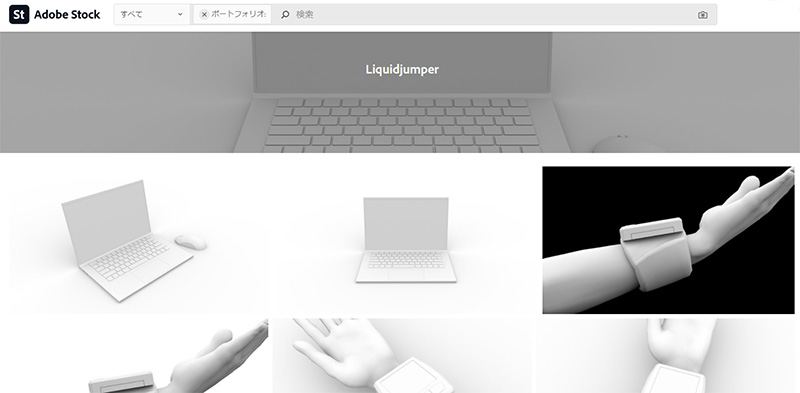
「画像や映像作品をAdobe Stockに投稿して世界に販売する方法|ロイヤリティフリーの素材提供サービス」への1件のフィードバック
コメントは受け付けていません。